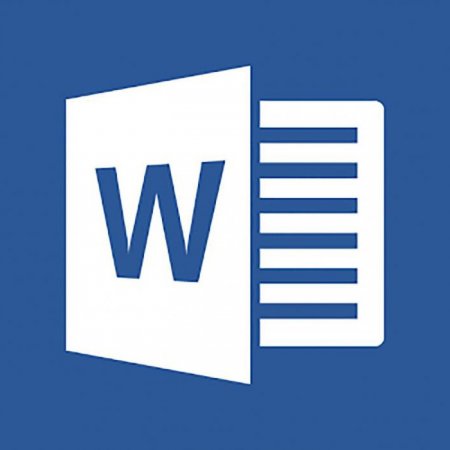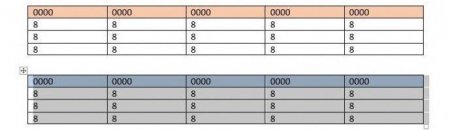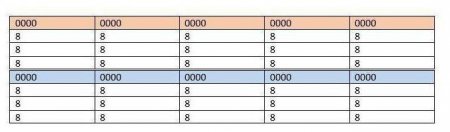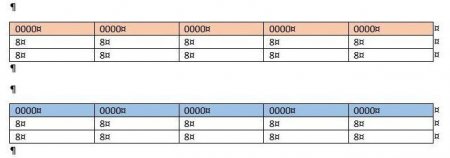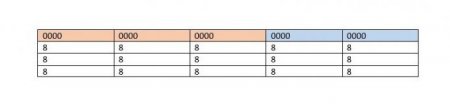Як об'єднати дві таблиці в "Ворді" горизонтально або вертикально
Офісне додаток Microsoft Word пропонує користувачеві широкий спектр функцій. Серед них – дії з таблицями. Незважаючи на те, що інтерфейс програми досить простий, часто виникають проблеми саме з переміщенням таблиць і їх осередків. Багатьом користувачам Microsoft Word знайома ситуація, коли перетягування таблиці на одну сходинку ламало всю структуру тексту. Ще більше питань виникає, коли потрібно з декількох таблиць зробити одну. Нижче викладена детальна інструкція, як об'єднати дві таблиці в "Ворді" в кілька дій.
Спосіб з відступами підходить тільки для вертикального об'єднання таблиць.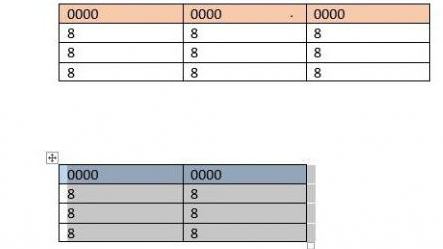 Виріжте привязываемую таблицю. Встановіть курсор праворуч від решти таблиці на рівні першого рядка. Важливо поставити курсор впритул правої межі таблиці, без пробілів. Інакше таблиці не об'єднаються. Вставте вирізаний фрагмент. Таблиці будуть об'єднані горизонтально. Примітка: додавати таблицю зліва не можна, тільки праворуч. Тому не переплутайте, яку саме таблицю вам потрібно розмістити праворуч.
Виріжте привязываемую таблицю. Встановіть курсор праворуч від решти таблиці на рівні першого рядка. Важливо поставити курсор впритул правої межі таблиці, без пробілів. Інакше таблиці не об'єднаються. Вставте вирізаний фрагмент. Таблиці будуть об'єднані горизонтально. Примітка: додавати таблицю зліва не можна, тільки праворуч. Тому не переплутайте, яку саме таблицю вам потрібно розмістити праворуч.
Вертикальне об'єднання
Перша інструкція про те, як об'єднати дві таблиці в "Ворді" за рядками. Простіше кажучи, прив'язати таблицю знизу. Перш ніж приступити, проконтролюйте, щоб в обох таблицях було однакову кількість стовпців. Якщо це не так, то об'єднання все одно відбудеться, але потім доведеться довго і нудно приводити таблицю в божеський вигляд. Виділіть усю нижню таблицю (не тільки її вміст) за допомогою значка в лівому кутку. Виріжте таблиці за допомогою клавіш Ctrl+X або клацанням правою кнопкою миші і командою «Вирізати». Встановіть курсор миші на рядку під першим стовпчиком верхній таблиці. Вставте другу таблицю з допомогою Ctrl+V або команди «Вставити». Таблиці об'єднаються, а стовпці і рядки вирівняні.З допомогою відступів
Є ще один спосіб, як можна об'єднати дві таблиці в "Ворді". Друга інструкція стосується горизонтального об'єднання з допомогою відступів. Знайдіть кнопку «Відобразити всі символи» на панелі «Абзац» або натисніть Ctrl+*. Всі прогалини і відступи в документі будуть позначені символами табуляції. Тепер потрібно прибрати відступи між таблицями. Щоб це зробити, натисніть клавішу BackSpace або Delete, поки між таблицями не залишиться порожніх рядків. Таблиці об'єднаються по вертикалі.Спосіб з відступами підходить тільки для вертикального об'єднання таблиць.
Горизонтальне об'єднання
Якщо вам потрібно додати таблицю не знизу, а збоку, то дії будуть трохи іншими. Хоча принцип об'єднання не зміниться. Третя інструкція пояснює, як об'єднати дві таблиці в "Ворді" по стовпцях. Пам'ятайте: якщо кількість рядків відрізняється, то дані в комірках можуть зміститися. Тому краще заздалегідь зробити однаковим кількість рядків в обох таблицях. Виділіть таблицю, яку будете прив'язувати праворуч.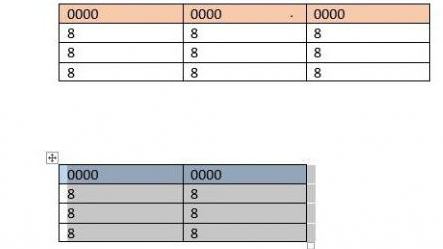
Як прибрати зайві комірки?
Може виникнути необхідність видалити зайве після того, як ви об'єднали дві таблиці. У "Ворді 2010" алгоритм дій буде такою: Виділіть область, яку потрібно видалити стовпець, рядок і клітинку. У вкладці «Робота з таблицями» виберіть «Макет». Натисніть кнопку «Видалити» і виберіть потрібну команду. Зайві або повторювані клітинки видалені. Таким чином, ви отримаєте нову, грамотно складену таблицю, в яку помістилися всі необхідні дані.Цікаво по темі
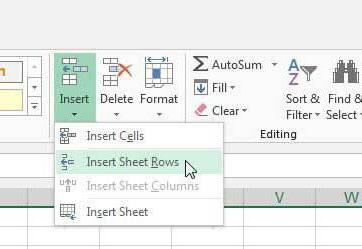
Як додати рядок в Excel: рекомендації, приклади
Програма «Ексель» від Microsoft Office – це потужний табличний редактор, що дозволяє не тільки зберігати дані у вигляді рядків і стовпців, але і
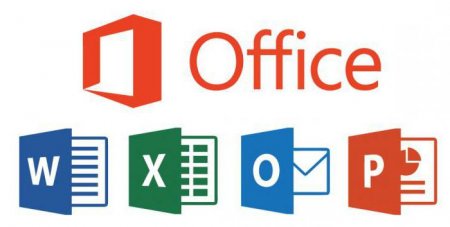
Як змінити напрямок тексту в "Ворді"? Верстається текст, таблиці та заголовків
Програма Microsoft Word - найпоширеніший текстовий процесор. Такого широкого поширення, принаймні...
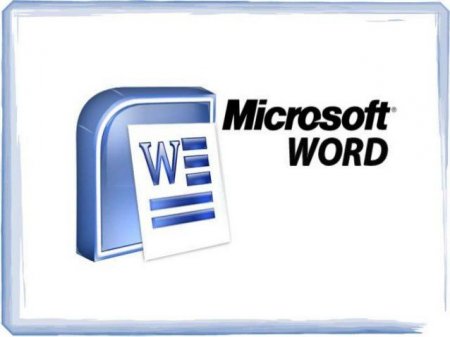
Як з'єднати дві таблиці в "Ворді" (200320072010)?
Початківці бояться деяких випадків, які заважають їм працювати в офісному пакеті програм. Одна з таких ситуацій – це виникнення проблеми, як з'єднати
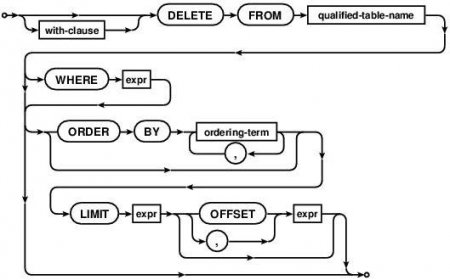
Що робить оператор SQL - Delete?
При роботі з базами даних часто виникає необхідність у видаленні одного або кількох рядків даних. Для ...

Як у "Ворді" повернути текст вертикально. Повернути текст у "Ворді" (2007 і 2010)
Microsoft Office Word - додаток, що дозволяє будь-якій людині за своїм бажанням оформити документ. Функціональність програми дуже широка, і далеко не